L'iPad, terminal entre les ordinateurs traditionnels et les smarphones selon Apple a hérité de certains éléments traditionnels sur les ordinateurs. Parmi les quelques accessoires vendus par Apple, on trouve notamment un adaptateur VGA capable, sur le papier au moins, de transformer un iPad en source vidéo. Un usage aussi utile pour regarder une vidéo sur grand écran que pour projeter une présentation sans emmener avec soi un ordinateur.
 Qu'en est-il dans les faits ? L'adaptateur VGA est-il aussi performant et simple à utiliser que les sorties vidéos des Mac ? Quelques éléments de réponse dans ce test…
Matériel
L'adaptateur VGA est un produit très simple qui appelle peu de commentaires. Il s'agit d'un câble avec d'un côté la prise dock qui équipe tous les iPod, iPhone et maintenant iPad depuis de nombreuses années, et de l'autre une sortie VGA.
Le câble est très rigide et respire la solidité. Le prix de cet accessoire est assez élevé (29 €), mais il est justifié au moins par l'aspect de l'objet. La prise côté VGA est assez longue, autant qu'une prise VGA complète (vis comprises). Difficile de savoir ce qu'Apple a mis dedans, s'il s'agit juste d'un gros bloc de plastique qui assure la solidité de l'ensemble, ou s'il y a un peu d'électronique pour convertir le signal. On peut en tout cas solidement accrocher le câble VGA à l'adapteur, Apple ayant pensé aux vis des prises VGA.
Qu'en est-il dans les faits ? L'adaptateur VGA est-il aussi performant et simple à utiliser que les sorties vidéos des Mac ? Quelques éléments de réponse dans ce test…
Matériel
L'adaptateur VGA est un produit très simple qui appelle peu de commentaires. Il s'agit d'un câble avec d'un côté la prise dock qui équipe tous les iPod, iPhone et maintenant iPad depuis de nombreuses années, et de l'autre une sortie VGA.
Le câble est très rigide et respire la solidité. Le prix de cet accessoire est assez élevé (29 €), mais il est justifié au moins par l'aspect de l'objet. La prise côté VGA est assez longue, autant qu'une prise VGA complète (vis comprises). Difficile de savoir ce qu'Apple a mis dedans, s'il s'agit juste d'un gros bloc de plastique qui assure la solidité de l'ensemble, ou s'il y a un peu d'électronique pour convertir le signal. On peut en tout cas solidement accrocher le câble VGA à l'adapteur, Apple ayant pensé aux vis des prises VGA.
 Utiliser l'adaptateur VGA est enfantin, à quelques subtilités près. Il suffit normalement de brancher l'adaptateur à l'iPad et au câble relié à l'écran ou au vidéoprojecteur et à condition que ce dernier soit réglé sur l'entrée VGA, il affichera automatiquement le signal envoyé par l'iPad.
Tout fonctionne parfaitement si la résolution de l'écran respecte la résolution en sortie de l'iPad. En clair, si l'écran ou le vidéo-projecteur est en 4/3, il n'y aura aucun autre réglage à faire. Si, par contre, vous utilisez l'adaptateur VGA sur un écran (ou une télévision d'ailleurs) en 16/9, le résultat est moins évident. Il faudra d'abord sélectionner l'option "Écran large" dans les préférences de l'iPad.
Utiliser l'adaptateur VGA est enfantin, à quelques subtilités près. Il suffit normalement de brancher l'adaptateur à l'iPad et au câble relié à l'écran ou au vidéoprojecteur et à condition que ce dernier soit réglé sur l'entrée VGA, il affichera automatiquement le signal envoyé par l'iPad.
Tout fonctionne parfaitement si la résolution de l'écran respecte la résolution en sortie de l'iPad. En clair, si l'écran ou le vidéo-projecteur est en 4/3, il n'y aura aucun autre réglage à faire. Si, par contre, vous utilisez l'adaptateur VGA sur un écran (ou une télévision d'ailleurs) en 16/9, le résultat est moins évident. Il faudra d'abord sélectionner l'option "Écran large" dans les préférences de l'iPad.
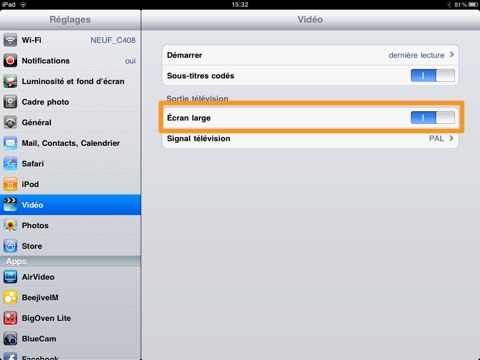 Mais cela ne suffira sans doute pas. Nous avons essayé sur un écran 22 pouces en Full HD (1920 x 1080) et l'image était totalement déformée. Un lecteur a branché son iPad sur un téléviseur également Full HD et a eu le même problème que nous. Dans ce cas, il faut régler l'écran pour qu'il respecte le format de l'iPad : passer en 4/3 devrait suffire pour un téléviseur, et pour les écrans d'ordinateur il faut fouiller un peu le menu de l'écran.
Mais cela ne suffira sans doute pas. Nous avons essayé sur un écran 22 pouces en Full HD (1920 x 1080) et l'image était totalement déformée. Un lecteur a branché son iPad sur un téléviseur également Full HD et a eu le même problème que nous. Dans ce cas, il faut régler l'écran pour qu'il respecte le format de l'iPad : passer en 4/3 devrait suffire pour un téléviseur, et pour les écrans d'ordinateur il faut fouiller un peu le menu de l'écran.
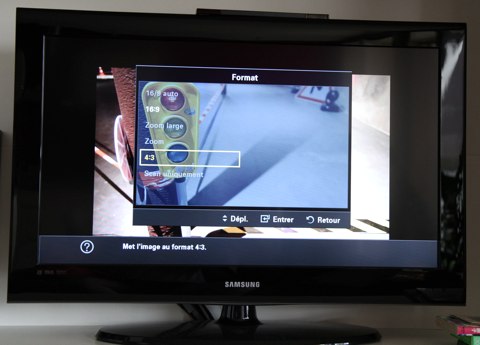 Pour que l'image ne soit pas déformée sur un écran 16/9, il faut régler ce dernier pour qu'il affiche une image en 4/3.
L'image apparaîtra alors forcément tronquée, avec de larges bandes tout autour. Cela n'est pas forcément gênant, mais autant le savoir : il est manifestement impossible d'afficher un film en 16/9 en plein écran avec l'iPad et l'adaptateur VGA. La qualité est limitée par les capacités de l'iPad tout comme par les câbles VGA : n'espérez pas concurrencer une Apple TV avec une tablette d'Apple…
Pour que l'image ne soit pas déformée sur un écran 16/9, il faut régler ce dernier pour qu'il affiche une image en 4/3.
L'image apparaîtra alors forcément tronquée, avec de larges bandes tout autour. Cela n'est pas forcément gênant, mais autant le savoir : il est manifestement impossible d'afficher un film en 16/9 en plein écran avec l'iPad et l'adaptateur VGA. La qualité est limitée par les capacités de l'iPad tout comme par les câbles VGA : n'espérez pas concurrencer une Apple TV avec une tablette d'Apple…
 Image déformée ou bandes sur tous les côtés, à vous de choisir…
Difficile de savoir qui, de l'iPad ou des écrans, est responsable. Une chose est sûre, l'adaptateur VGA est plutôt prévu pour projeter une présentation avec Keynote, par exemple. La majeure partie des vidéo-projecteurs utilisés en entreprise sont sans doute au format 4/3 et de qualité suffisamment médiocre pour que la sortie relativement limitée de l'iPad ne pose aucun problème.
Logiciel
Pour que cet adapteur ait du sens, il faut pouvoir l'utiliser concrètement avec l'iPad. Héritage des smartphones, la sortie vidéo de l'iPad n'est pas prise en charge globalement par le terminal comme ce serait le cas sur un ordinateur. C'est aux développeurs de spécifier, pour leurs applications, s'ils souhaitent partager tout ou partie de l'écran. Cela se fait simplement, par l'ajout de quelques lignes de codes, et les développeurs ont déjà pris en compte cette possibilité sur certaines applications, comme on le verra ensuite. Toujours est-il que vous ne pourrez pas dupliquer en permanence l'écran de l'iPad. Ce n'est pas une limite technique ou un oubli, mais un choix délibéré d'Apple.
L'entreprise intègre néanmoins quelques usages de la sortie vidéo dans ses propres applications. La plus évidente concerne bien sûr l'application vidéo qui permet de projeter un film sur grand écran. Si vous lancez la lecture d'une vidéo alors que l'adaptateur VGA est branché à un écran, c'est la jaquette qui s'affichera sur l'iPad alors que l'image sera affichée via la sortie VGA. Les contrôles de lecture restent disponibles et on peut éteindre l'écran de la tablette pour préserver la batterie. Si l'on enlève l'adaptateur pendant la lecture, l'iPad pause automatiquement le film, à la manière des écouteurs.
Image déformée ou bandes sur tous les côtés, à vous de choisir…
Difficile de savoir qui, de l'iPad ou des écrans, est responsable. Une chose est sûre, l'adaptateur VGA est plutôt prévu pour projeter une présentation avec Keynote, par exemple. La majeure partie des vidéo-projecteurs utilisés en entreprise sont sans doute au format 4/3 et de qualité suffisamment médiocre pour que la sortie relativement limitée de l'iPad ne pose aucun problème.
Logiciel
Pour que cet adapteur ait du sens, il faut pouvoir l'utiliser concrètement avec l'iPad. Héritage des smartphones, la sortie vidéo de l'iPad n'est pas prise en charge globalement par le terminal comme ce serait le cas sur un ordinateur. C'est aux développeurs de spécifier, pour leurs applications, s'ils souhaitent partager tout ou partie de l'écran. Cela se fait simplement, par l'ajout de quelques lignes de codes, et les développeurs ont déjà pris en compte cette possibilité sur certaines applications, comme on le verra ensuite. Toujours est-il que vous ne pourrez pas dupliquer en permanence l'écran de l'iPad. Ce n'est pas une limite technique ou un oubli, mais un choix délibéré d'Apple.
L'entreprise intègre néanmoins quelques usages de la sortie vidéo dans ses propres applications. La plus évidente concerne bien sûr l'application vidéo qui permet de projeter un film sur grand écran. Si vous lancez la lecture d'une vidéo alors que l'adaptateur VGA est branché à un écran, c'est la jaquette qui s'affichera sur l'iPad alors que l'image sera affichée via la sortie VGA. Les contrôles de lecture restent disponibles et on peut éteindre l'écran de la tablette pour préserver la batterie. Si l'on enlève l'adaptateur pendant la lecture, l'iPad pause automatiquement le film, à la manière des écouteurs.
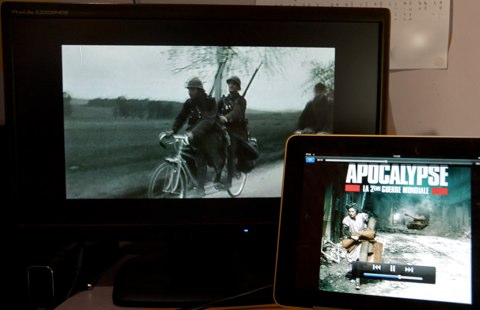 L'application YouTube a exactement le même comportement, de même que les vidéos sur Internet compatibles lues depuis Safari. Apple a aussi implanté la sortie vidéo dans l'application Photos, pour les diaporamas. L'intégration avec les photos est assez limitée puisque la sortie VGA n'est active que dans le mode diaporama et empêche de passer les photos rapidement.
Dernière intégration de la part d'Apple, sans doute l'une des plus intéressantes : dans Keynote [1.0.1 – Français – 7,99 € – iPad], équivalent de PowerPoint. Nous avions évoqué déjà le sujet dans le test d'iWork pour iPad (lire : Test iWork pour iPad). Quand on lance une présentation avec l'adaptateur branché, l'iPad présente un écran de contrôle très limité, où l'essentiel, à savoir les flèches pour avancer ou reculer dans la présentation, est présent. En maintenant le doigt sur l'écran, on active un pointeur laser.
L'application YouTube a exactement le même comportement, de même que les vidéos sur Internet compatibles lues depuis Safari. Apple a aussi implanté la sortie vidéo dans l'application Photos, pour les diaporamas. L'intégration avec les photos est assez limitée puisque la sortie VGA n'est active que dans le mode diaporama et empêche de passer les photos rapidement.
Dernière intégration de la part d'Apple, sans doute l'une des plus intéressantes : dans Keynote [1.0.1 – Français – 7,99 € – iPad], équivalent de PowerPoint. Nous avions évoqué déjà le sujet dans le test d'iWork pour iPad (lire : Test iWork pour iPad). Quand on lance une présentation avec l'adaptateur branché, l'iPad présente un écran de contrôle très limité, où l'essentiel, à savoir les flèches pour avancer ou reculer dans la présentation, est présent. En maintenant le doigt sur l'écran, on active un pointeur laser.
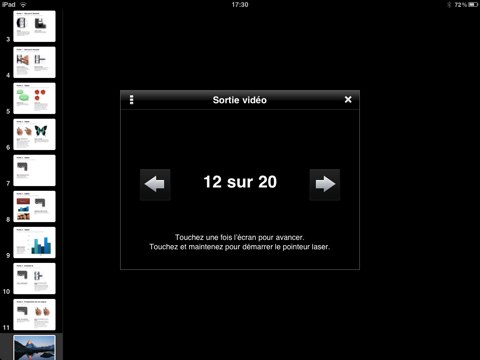 L'écran de contrôle de Keynote.
L'écran de contrôle de Keynote.
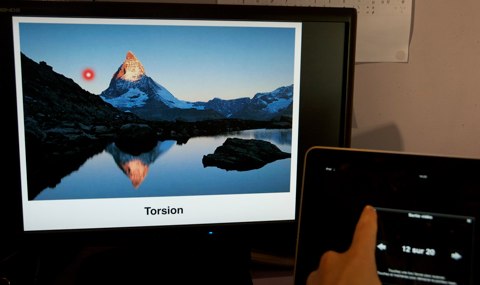 L'iPad en mode présentation dans Keynote. Le pointeur laser est ici activé (à gauche du sommet de la montagne).
La sortie VGA n'est cependant pas réservée à Apple et certains développeurs ont déjà implémenté les fonctions nécessaires à la prise en charge de l'adaptateur. Sans chercher à être exhaustif, voici quelques exemples assez significatifs de ce que l'on peut espérer faire avec un iPad branché sur un écran externe.
L'iPad se prête bien au dessin rapide, et au doigt, d'un schéma ou tout autre élément graphique. Il peut être utile d'afficher sur un grand écran ces dessins : bien sûr, vous pouvez les sauvegarder pour les afficher ensuite dans un diaporama, mais on peut aussi vouloir les afficher pendant la réalisation. Plusieurs applications proposent déjà : Whiteboard [1.0 – US – 0,79 € – iPad] est très simple avec quatre feutres Velleda et une brosse. D'autres applications plus complexes existent, comme PadBoard [1.5 – US – 2,39 € – iPad] qui ajoute une dimension collaborative ou PaperDesk [1.4.2 – US – 1,59 € / Lite – iPad] qui offre un contrôle complet sur les outils. Gageons que ces applications se multiplieront vite sur l'App Store.
L'iPad en mode présentation dans Keynote. Le pointeur laser est ici activé (à gauche du sommet de la montagne).
La sortie VGA n'est cependant pas réservée à Apple et certains développeurs ont déjà implémenté les fonctions nécessaires à la prise en charge de l'adaptateur. Sans chercher à être exhaustif, voici quelques exemples assez significatifs de ce que l'on peut espérer faire avec un iPad branché sur un écran externe.
L'iPad se prête bien au dessin rapide, et au doigt, d'un schéma ou tout autre élément graphique. Il peut être utile d'afficher sur un grand écran ces dessins : bien sûr, vous pouvez les sauvegarder pour les afficher ensuite dans un diaporama, mais on peut aussi vouloir les afficher pendant la réalisation. Plusieurs applications proposent déjà : Whiteboard [1.0 – US – 0,79 € – iPad] est très simple avec quatre feutres Velleda et une brosse. D'autres applications plus complexes existent, comme PadBoard [1.5 – US – 2,39 € – iPad] qui ajoute une dimension collaborative ou PaperDesk [1.4.2 – US – 1,59 € / Lite – iPad] qui offre un contrôle complet sur les outils. Gageons que ces applications se multiplieront vite sur l'App Store.
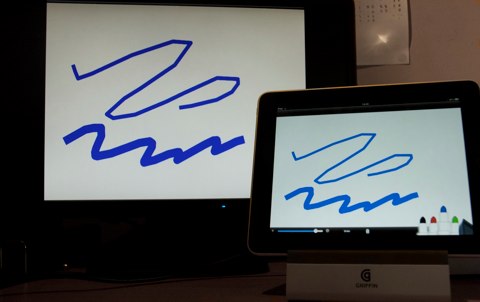 L'iPad branché à un écran externe, avec Whiteboard. Il n'y a des bandes que sur les côtés dans ce cas.
D'autres applications offrent un support intéressant de l'adaptateur VGA. C'est notamment le cas de GoodReader [2.8 – US – 0,79 € – iPad] qui permet de projeter facilement un PDF ou une image. Seul le document proprement dit est transmis à l'écran externe et tous les contrôles restent accessibles.
L'iPad branché à un écran externe, avec Whiteboard. Il n'y a des bandes que sur les côtés dans ce cas.
D'autres applications offrent un support intéressant de l'adaptateur VGA. C'est notamment le cas de GoodReader [2.8 – US – 0,79 € – iPad] qui permet de projeter facilement un PDF ou une image. Seul le document proprement dit est transmis à l'écran externe et tous les contrôles restent accessibles.
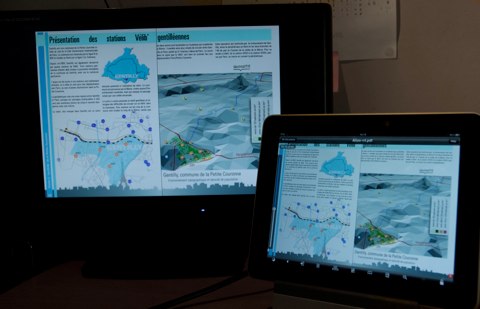 La plupart des applications, on le voit, n'ont pas choisi de dupliquer l'écran de l'iPad, mais d'afficher au contraire seulement une partie de l'écran, voire seulement un contenu que l'iPad n'affiche pas (Keynote ou les vidéos). D'autres développeurs ont fait le choix de dupliquer totalement l'écran de l'iPad. C'est notamment le cas des deux applications d'Omnifocus pour iPad, OmniGraffle [1.2 – US – 39,99 € – iPad] et OmniGraphSketcher [1.2 – US – 11,99 € – iPad]. À l'usage, on comprend mal ce choix : les menus n'ont pas grand intérêt, le contenu est le plus important. Cela fonctionne néanmoins assez bien, même si les versions actuelles présentent des taux de latence anormalement élevés et qui seront sans doute corrigés dans une prochaine version.
La plupart des applications, on le voit, n'ont pas choisi de dupliquer l'écran de l'iPad, mais d'afficher au contraire seulement une partie de l'écran, voire seulement un contenu que l'iPad n'affiche pas (Keynote ou les vidéos). D'autres développeurs ont fait le choix de dupliquer totalement l'écran de l'iPad. C'est notamment le cas des deux applications d'Omnifocus pour iPad, OmniGraffle [1.2 – US – 39,99 € – iPad] et OmniGraphSketcher [1.2 – US – 11,99 € – iPad]. À l'usage, on comprend mal ce choix : les menus n'ont pas grand intérêt, le contenu est le plus important. Cela fonctionne néanmoins assez bien, même si les versions actuelles présentent des taux de latence anormalement élevés et qui seront sans doute corrigés dans une prochaine version.
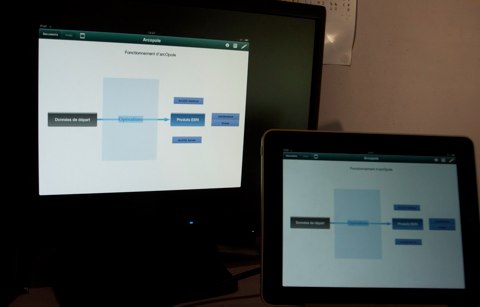 L'iPad avec OmniGraffle branché sur un écran externe. Le format de l'image est identique à celui des vidéos, avec de larges bandes tout autour.
Conclusion
L'adaptateur VGA proposé par Apple s'inscrit dans le positionnement voulu par l'entreprise pour l'iPad. Capable de projeter tout ou partie des éléments affichés sur son écran, l'iPad s'approche des ordinateurs classiques. Mais cette gestion de l'affichage externe est laissée au bon vouloir des développeurs, rattachant l'iPad au monde des smartphones.
Cet aspect peut sembler constituer une limite au premier abord. Il faut compter sur les développeurs, individuellement, pour espérer utiliser l'adaptateur VGA, avec le risque à la clé d'une mauvaise implémentation. Le code nécessaire à l'implémentation de l'adaptateur VGA est néanmoins très simple à utiliser et gageons que les développeurs sauront en faire bon usage. La solution d'Apple a de plus l'intérêt de sauvegarder la batterie. Car, rappelons-le, il est impossible d'utiliser l'adaptateur VGA et de recharger le terminal en même temps. L'adaptateur ayant nécessairement un impact sur l'autonomie, les restrictions d'Apple prennent alors plus de sens.
Avant de terminer, précisons que l'adaptateur VGA devrait être compatible avec les futurs iPhone 4 (peut-être les iPod touch 4G ?), mais incompatible avec tous les terminaux mobiles actuels d'Apple.
L'iPad avec OmniGraffle branché sur un écran externe. Le format de l'image est identique à celui des vidéos, avec de larges bandes tout autour.
Conclusion
L'adaptateur VGA proposé par Apple s'inscrit dans le positionnement voulu par l'entreprise pour l'iPad. Capable de projeter tout ou partie des éléments affichés sur son écran, l'iPad s'approche des ordinateurs classiques. Mais cette gestion de l'affichage externe est laissée au bon vouloir des développeurs, rattachant l'iPad au monde des smartphones.
Cet aspect peut sembler constituer une limite au premier abord. Il faut compter sur les développeurs, individuellement, pour espérer utiliser l'adaptateur VGA, avec le risque à la clé d'une mauvaise implémentation. Le code nécessaire à l'implémentation de l'adaptateur VGA est néanmoins très simple à utiliser et gageons que les développeurs sauront en faire bon usage. La solution d'Apple a de plus l'intérêt de sauvegarder la batterie. Car, rappelons-le, il est impossible d'utiliser l'adaptateur VGA et de recharger le terminal en même temps. L'adaptateur ayant nécessairement un impact sur l'autonomie, les restrictions d'Apple prennent alors plus de sens.
Avant de terminer, précisons que l'adaptateur VGA devrait être compatible avec les futurs iPhone 4 (peut-être les iPod touch 4G ?), mais incompatible avec tous les terminaux mobiles actuels d'Apple.


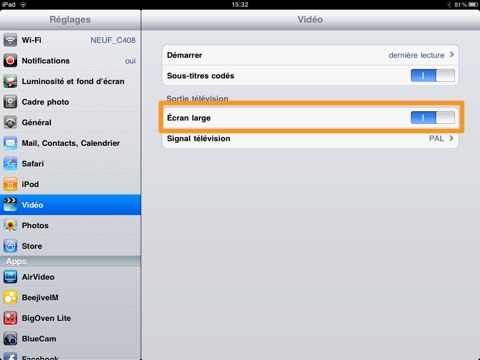
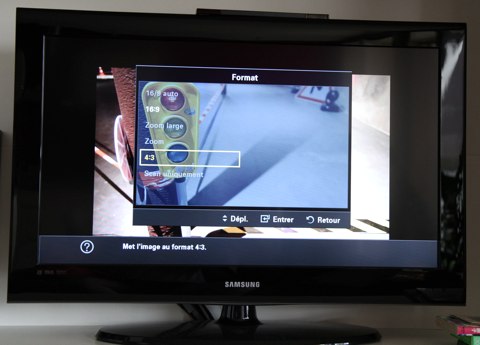 Pour que l'image ne soit pas déformée sur un écran 16/9, il faut régler ce dernier pour qu'il affiche une image en 4/3.
Pour que l'image ne soit pas déformée sur un écran 16/9, il faut régler ce dernier pour qu'il affiche une image en 4/3. Image déformée ou bandes sur tous les côtés, à vous de choisir…
Image déformée ou bandes sur tous les côtés, à vous de choisir…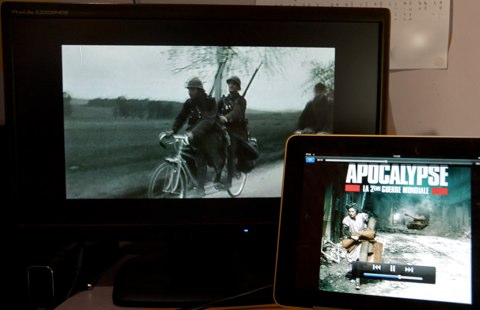
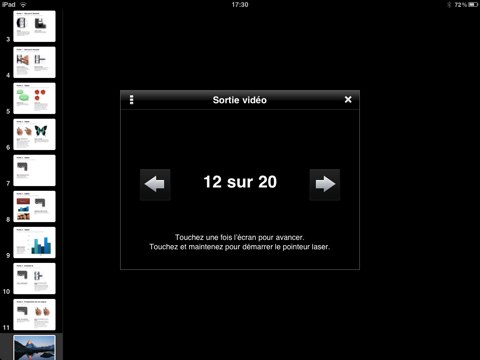 L'écran de contrôle de Keynote.
L'écran de contrôle de Keynote.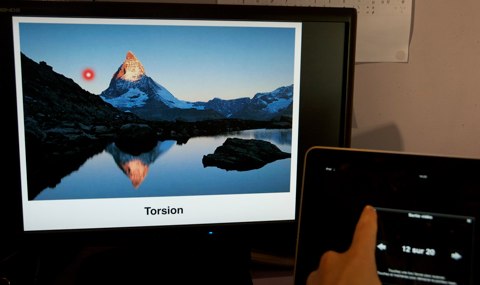 L'iPad en mode présentation dans Keynote. Le pointeur laser est ici activé (à gauche du sommet de la montagne).
L'iPad en mode présentation dans Keynote. Le pointeur laser est ici activé (à gauche du sommet de la montagne).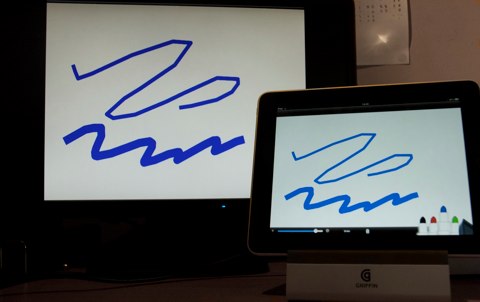 L'iPad branché à un écran externe, avec Whiteboard. Il n'y a des bandes que sur les côtés dans ce cas.
L'iPad branché à un écran externe, avec Whiteboard. Il n'y a des bandes que sur les côtés dans ce cas.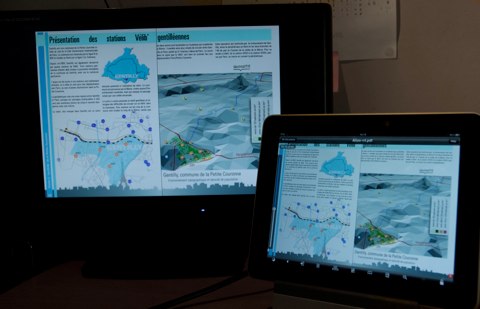
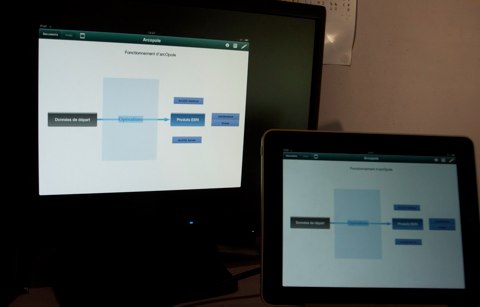 L'iPad avec OmniGraffle branché sur un écran externe. Le format de l'image est identique à celui des vidéos, avec de larges bandes tout autour.
L'iPad avec OmniGraffle branché sur un écran externe. Le format de l'image est identique à celui des vidéos, avec de larges bandes tout autour.










